U-NEXTは、最近、テレビCMでも話題になっていますよね!
何でも無料で映画を言る事ができるとか。確かにそれなら利用した見たいところです。
そこで、本記事ではU-NEXTの詳細についてまとめてみました(^^)/
U-NEXT~日本最大級の動画サービス~
▼U-NEXTの紹介CM▼
※動画再生時、音が出ます※
映画、ドラマ、アニメなど最新作から名作まで、150,000本以上配信!
※見放題作品130,000本、レンタル作品20,000本(2019年8月末時点)
スマホ・パソコン・タブレット・テレビ、あらゆるデバイスで楽しめる動画サービスです。
U-NEXTで動画や漫画を無料視聴する方法!

U-NEXTは近年、テレビCMなども流れるようになり知名度も上がっています。
では、なぜU-NEXTがそこまで人気なのかという事です。
勿論、映画や漫画が見たい時に見れるという事が一番の理由です。ですが、それ以外にも人気の理由はあります。
実は、U-NEXTには31日間の無料トライアルの期間が設けられているのです。
その期間中は、おすすめの映画や漫画が無料で見放題なのです。
具体的にどのような内容なのかといういうと…
◆31日間無料トライアルの特典◆
1 見放題作品が31日間無料で視聴可能!
一部最新作を含む、すべてのジャンルの見放題作品を無料で視聴可能。
最新作はレンタル配信(個別課金)となります。
2 600円分のポイントプレゼント!
DVD・ブルーレイよりも先行配信の最新作、放送中ドラマの視聴や
最新コミック・書籍の購入に使用可能!
3 追加料金なく、70誌以上の雑誌が読み放題!
そして、次に覚えておきたいのが解約(退会)方法です。
31日を過ぎても映画や漫画を見たいという方は、そのままでも良いでしょう。
ですが、それで十分という方は解約(退会)方法を予めチェックしておくことをおすすめします。
U-NEXTの解約(退会)方法の手順
1. GoogleChrome、safari、InternetexplorerなどのブラウザからU-NEXTへログインします。
※必ず親アカウントでログインしてください。
※ログイン画面はこちら。
※ログインができずお困りの方こちら。
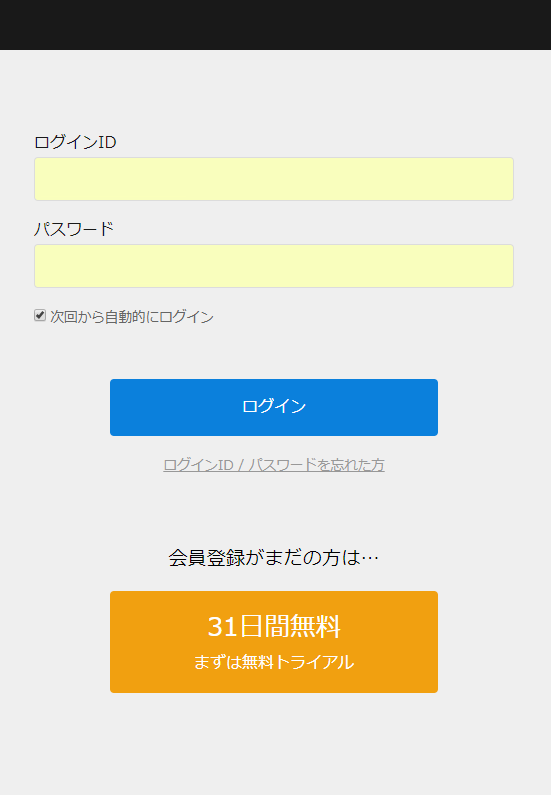
2. 画面左上の [ Ξ ] を選択するとメニューが表示されます。表示されたメニューから [ 設定・サポート ] を選択します。
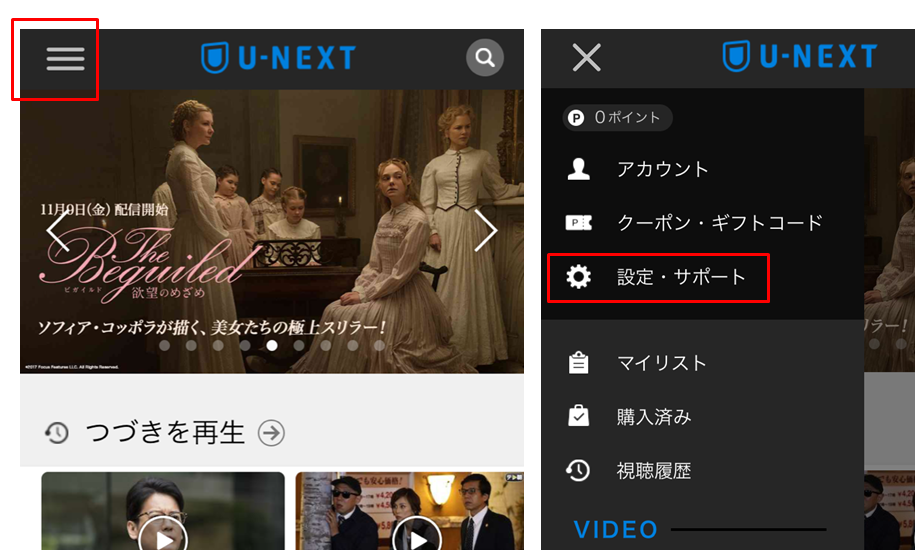
3. [設定・サポート]を画面最下部までスクロールし [ 契約内容の確認・変更 ] を選択します。
※一覧の中に [ 契約内容の確認・変更 ] が表示されない場合、子アカウントで操作されています。親アカウントへ切替えてからお手続きください。アカウントの切替はこちら。
※アプリでは異なる画面が表示されます。ブラウザで操作をしてください。
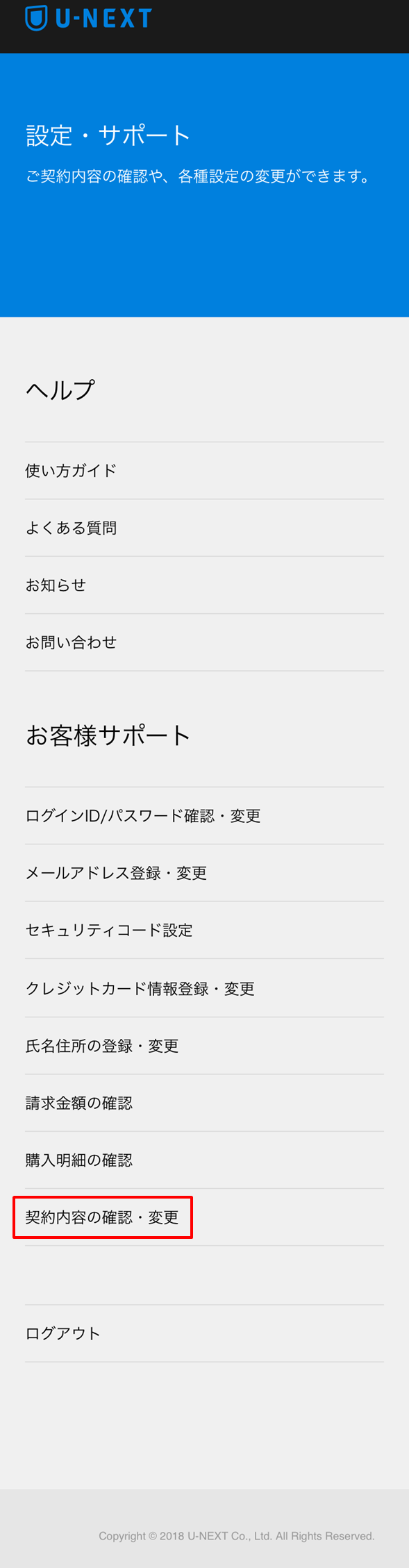
4. ご利用中のサービスが表示されます。
▼月額サービスの項目
『ビデオ見放題サービス』や『音楽chポイントサービス』など、ご利用中のサービスが一覧で表示されます。
▼NHKオンデマンドパックの項目
『見逃し見放題パック』『特選見放題パック』のうちご利用中のパックが表示されます。
※解約したいサービスやパックそれぞれ個別に手続が必要です。
『ビデオ見放題サービス』にある [ 解約はこちら ] を選択します。
※ここでは『ビデオ見放題サービス』の解約を例に説明します。
※ここで問い合わせ先が表示される場合、表示されている事業者様とのご契約でご利用中です。U-NEXTの画面上や問い合わせ窓口では手続できませんので、必ず表示された窓口へお問い合わせをお願いします。
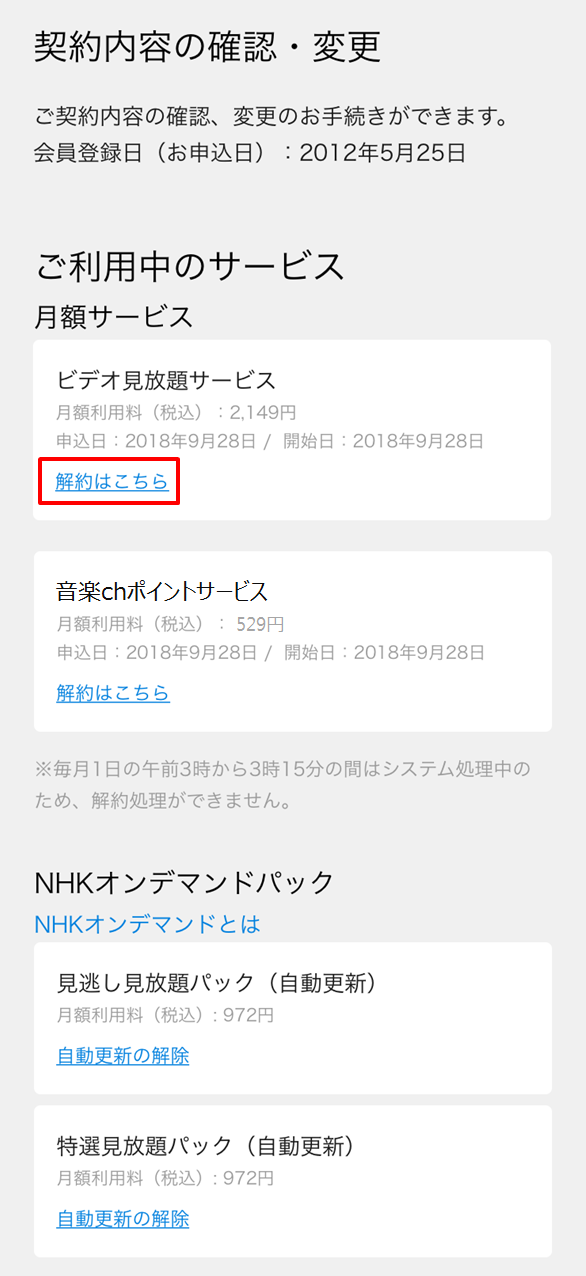
5. 今月の残りの日数やお勧めの見放題作品をご確認のうえ、解約を進めてよろしければ [ 次へ ] を選択します。
※トライアル期間中の場合はその旨が表示されますので、最終日まで是非ご活用ください。
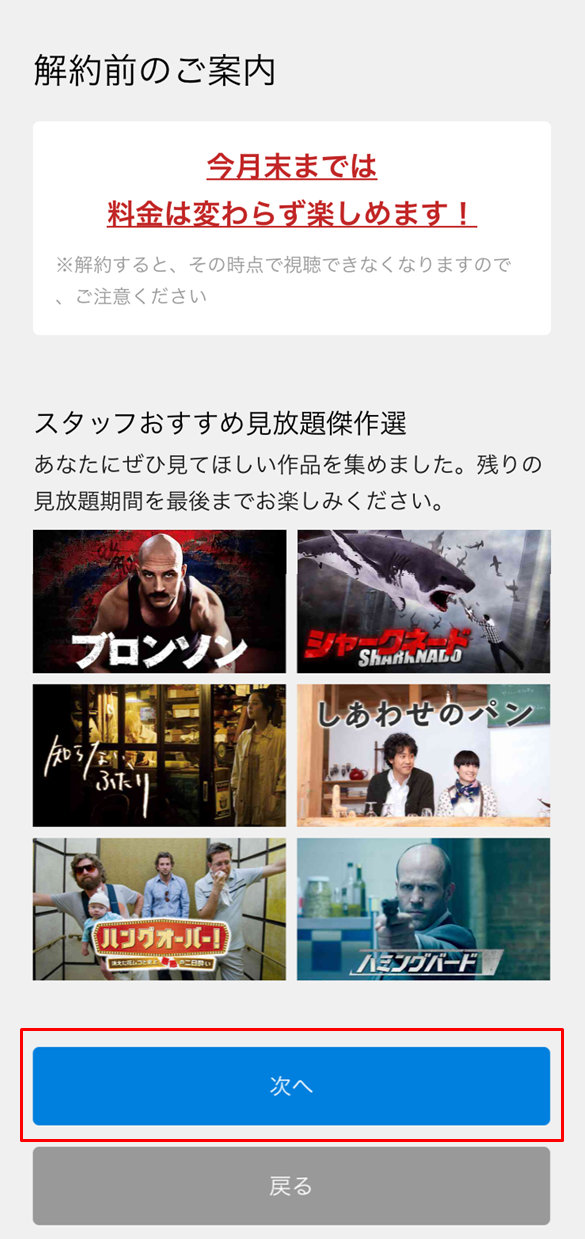
6. アンケートに回答します。
※任意ですが是非ご協力をお願いします。
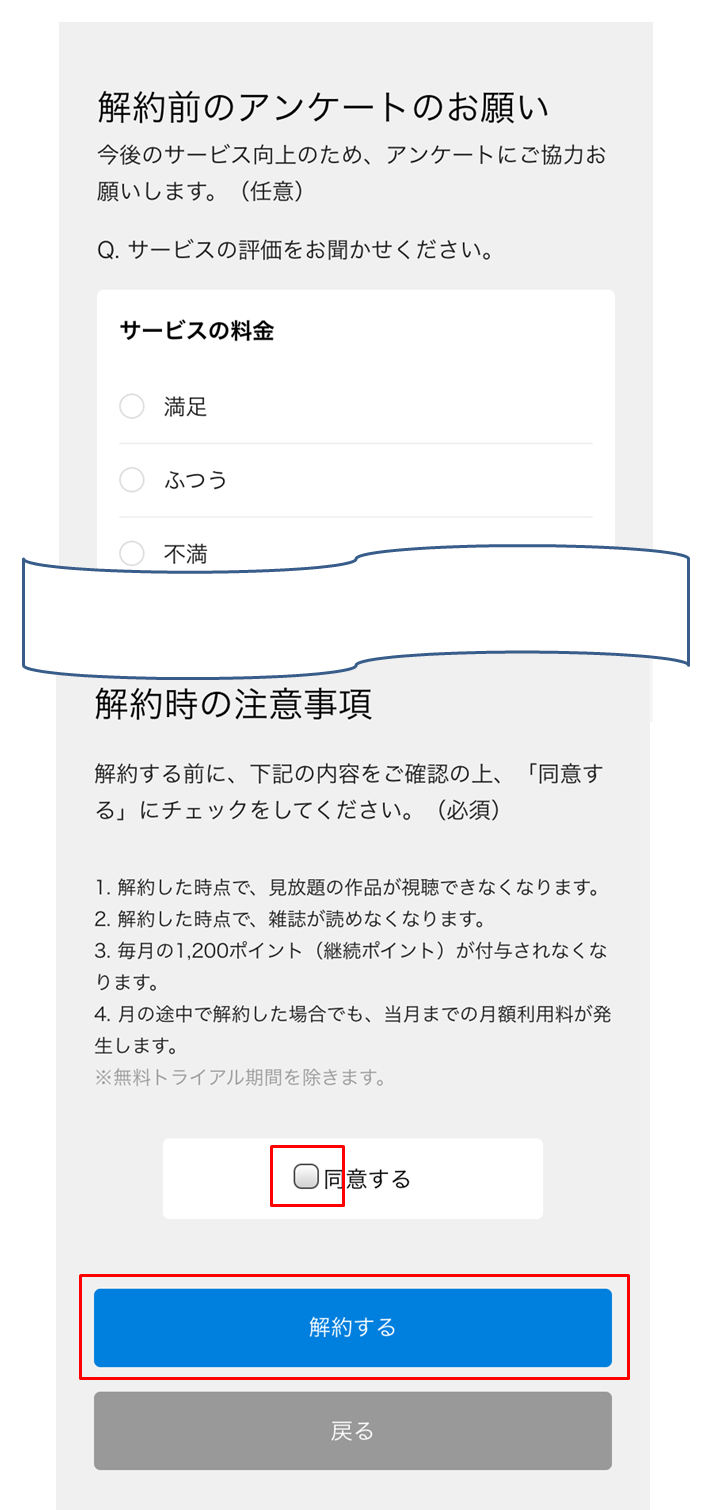

7. 解約が完了した日時を確認し、[ 契約内容の確認・変更へ ] を選択します。
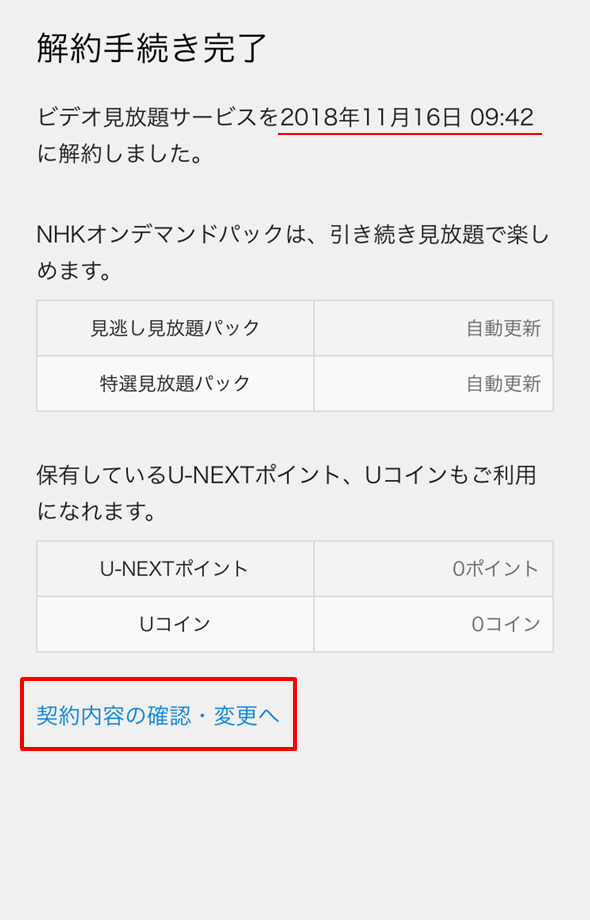
8. ご利用中のサービス一覧から『ビデオ見放題サービス』が消えたことを確認します。
※ご利用中のサービスのなかに、解約したいサービスが他にもある場合は同様の方法でお手続きをお願いします。
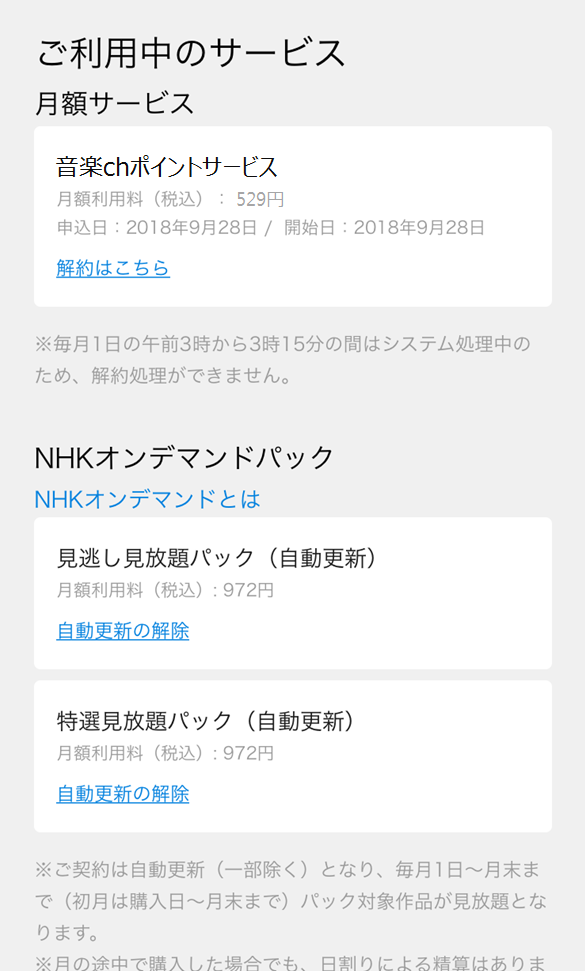
全ての月額サービスを解約すると以下のような表示になります。
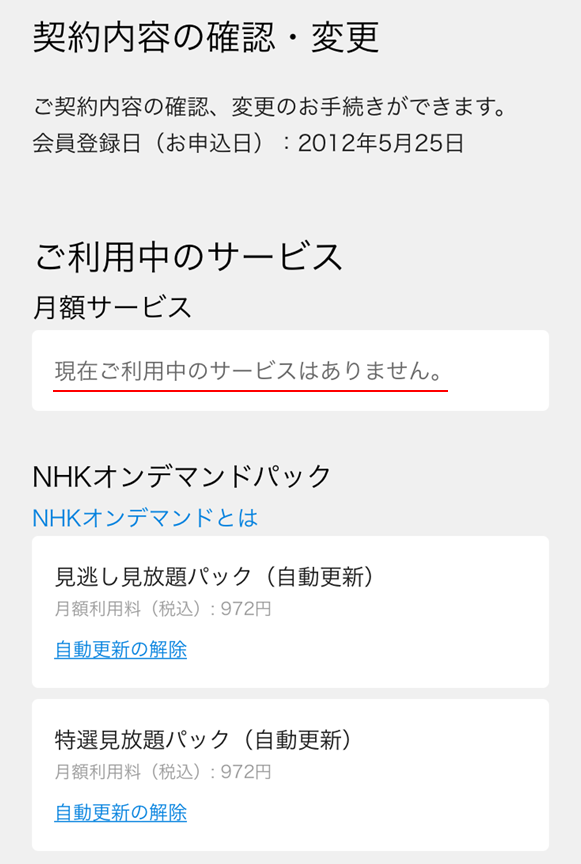
※実際のお手続きはメニュー[設定・サポート]>[契約内容の確認・変更]からお手続きください。
※[契約内容の確認・変更]メニューをご利用になるには、親アカウントでログインする必要があります。アカウントの切替はこちら。
以上、U-NEXTログイン:おすすめの映画・漫画を無料で見る方法(自宅のテレビで見る方法)…という話でした。



コメント